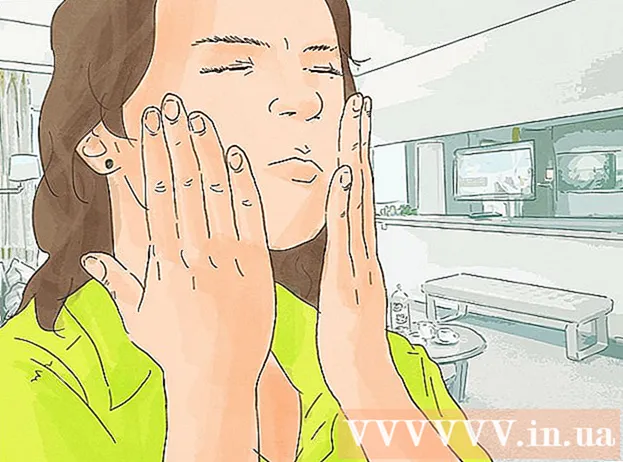מְחַבֵּר:
Robert Simon
תאריך הבריאה:
22 יוני 2021
תאריך עדכון:
24 יוני 2024

תוֹכֶן
- לדרוך
- שיטה 1 מתוך 3: הפעל מחדש את חשבונך
- שיטה 2 מתוך 3: הגש תלונה אם חשבונך מושבת
- שיטה 3 מתוך 3: פתרון בעיות כניסה
- טיפים
- אזהרות
במאמר זה תוכלו ללמוד כיצד להפעיל מחדש את חשבון האינסטגרם לאחר השבתה זמנית. תוכל גם לקרוא כיצד להגיש תלונה אם חשבונך מושבת מבלי שתרצה בכך. אם החשבון שלך נמחק, כל מה שאתה יכול לעשות זה ליצור חשבון חדש.
לדרוך
שיטה 1 מתוך 3: הפעל מחדש את חשבונך
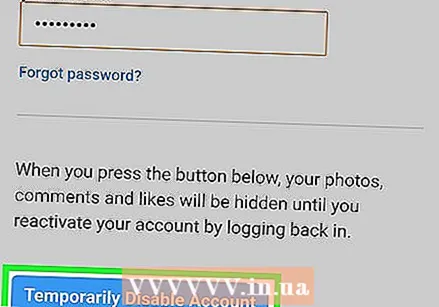 ראשית בדוק אם חשבונך הושבת מספיק זמן. אם השבתת את חשבונך, לרוב לוקח ל- Instagram כמה שעות להשלים את התהליך. בינתיים אינך יכול להפעיל מחדש את חשבונך.
ראשית בדוק אם חשבונך הושבת מספיק זמן. אם השבתת את חשבונך, לרוב לוקח ל- Instagram כמה שעות להשלים את התהליך. בינתיים אינך יכול להפעיל מחדש את חשבונך. - אם חשבונך לא פעיל יותר מיממה, אתה אמור להיות מסוגל להיכנס שוב ללא כל בעיה.
 שים לב שאתה לא יכול להפעיל מחדש חשבון שנמחק. אם תחליט למחוק את חשבונך באינסטגרם, לא תוכל להפעיל אותו מחדש לאחר שתמחק אותו.
שים לב שאתה לא יכול להפעיל מחדש חשבון שנמחק. אם תחליט למחוק את חשבונך באינסטגרם, לא תוכל להפעיל אותו מחדש לאחר שתמחק אותו.  פתח את אינסטגרם. הקש על סמל האינסטגרם בטלפון שלך. לאייקון האפליקציה יש צורה של מצלמה צבעונית.
פתח את אינסטגרם. הקש על סמל האינסטגרם בטלפון שלך. לאייקון האפליקציה יש צורה של מצלמה צבעונית. 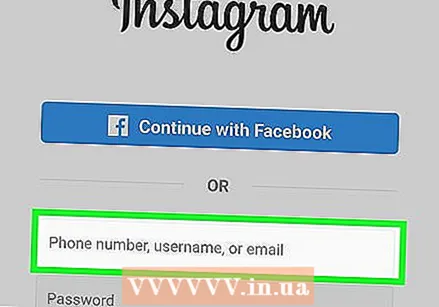 הזן את שם המשתמש שלך, כתובת הדוא"ל שלך או מספר הטלפון שלך. השתמש בשדה העליון לשם כך. באפשרותך להזין כל אחד מהפרטים האמורים כל עוד הם משויכים לחשבון שברצונך להפעיל מחדש.
הזן את שם המשתמש שלך, כתובת הדוא"ל שלך או מספר הטלפון שלך. השתמש בשדה העליון לשם כך. באפשרותך להזין כל אחד מהפרטים האמורים כל עוד הם משויכים לחשבון שברצונך להפעיל מחדש. - תלוי במסך ש- Instagram טוען, עליך ללחוץ תחילה על כפתור ההתחברות או על הקישור לפני שתראה את דף הכניסה.
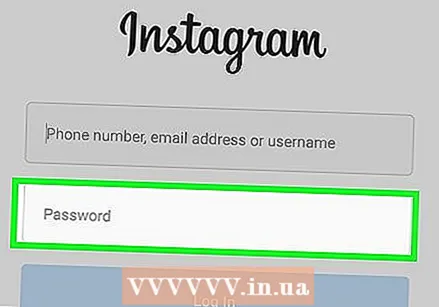 הכנס את הסיסמה שלך. השתמש בשדה הטקסט "סיסמה" לשם כך.
הכנס את הסיסמה שלך. השתמש בשדה הטקסט "סיסמה" לשם כך. - אם שכחת את הסיסמה שלך, תצטרך לאפס אותה.
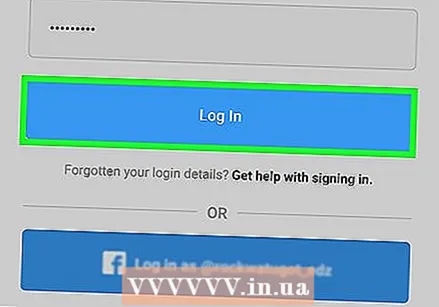 הקש התחברות. כפתור זה נמצא בתחתית המסך. אם הזנתם את פרטי הכניסה הנכונים, תוכלו להיכנס לאינסטגרם בצורה זו ולהפעיל מחדש את חשבונכם.
הקש התחברות. כפתור זה נמצא בתחתית המסך. אם הזנתם את פרטי הכניסה הנכונים, תוכלו להיכנס לאינסטגרם בצורה זו ולהפעיל מחדש את חשבונכם. 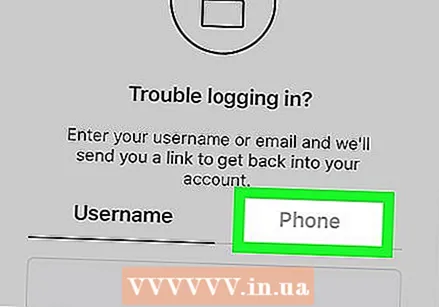 בצע את ההוראות שעל המסך. תלוי כמה זמן הושבת חשבונך, ייתכן שיהיה עליך לקבל שוב את תנאי השימוש או לאשר את מספר הטלפון שלך לפני שתוכל לגשת לחשבונך.
בצע את ההוראות שעל המסך. תלוי כמה זמן הושבת חשבונך, ייתכן שיהיה עליך לקבל שוב את תנאי השימוש או לאשר את מספר הטלפון שלך לפני שתוכל לגשת לחשבונך. - תוכל להפעיל אותו מחדש על ידי כניסה לחשבונך שוב. לאחר הכניסה, לכן לא תצטרך לעשות שום דבר אחר כדי להפעיל מחדש את חשבונך.
שיטה 2 מתוך 3: הגש תלונה אם חשבונך מושבת
 בדוק אם חשבונך אכן הושבת. פתח את אינסטגרם ונסה להתחבר על ידי הזנת המידע הנכון. אם אתה רואה את ההודעה הבאה: "חשבונך הושבת" (או משהו דומה) לאחר לחיצה התחברות אינסטגרם השביתה את חשבונך בגין הפרת תנאי השימוש.
בדוק אם חשבונך אכן הושבת. פתח את אינסטגרם ונסה להתחבר על ידי הזנת המידע הנכון. אם אתה רואה את ההודעה הבאה: "חשבונך הושבת" (או משהו דומה) לאחר לחיצה התחברות אינסטגרם השביתה את חשבונך בגין הפרת תנאי השימוש. - אם מתקבלת רק הודעת שגיאה (לדוגמא: "סיסמה או שם משתמש שגוי"), אינסטגרם לא השביתה את חשבונך. לאחר מכן נסה לפתור את הבעיה באמצעות פתרון בעיות בעיות התחברות.
 פתח את טופס הבקשה לאינסטגרם. עבור אל https://help.instagram.com/contact/606967319425038 בדפדפן האינטרנט של המחשב שלך. תוכל להשתמש בטופס זה כדי לבקש מ- Instagram הרשאה להחזיר את הגישה לחשבונך.
פתח את טופס הבקשה לאינסטגרם. עבור אל https://help.instagram.com/contact/606967319425038 בדפדפן האינטרנט של המחשב שלך. תוכל להשתמש בטופס זה כדי לבקש מ- Instagram הרשאה להחזיר את הגישה לחשבונך.  הזן את שמך. בשדה "השם המלא" כמעט בראש העמוד, הזן את השם הפרטי ואת שם המשפחה שרשמת בחשבון האינסטגרם שלך.
הזן את שמך. בשדה "השם המלא" כמעט בראש העמוד, הזן את השם הפרטי ואת שם המשפחה שרשמת בחשבון האינסטגרם שלך.  הכנס שם משתמש. בשדה "שם המשתמש שלך", הזן את שם המשתמש שלך באינסטגרם.
הכנס שם משתמש. בשדה "שם המשתמש שלך", הזן את שם המשתמש שלך באינסטגרם.  הזן את כתובת הדוא"ל שלך ואת מספר הטלפון שלך. השתמש בשדה "כתובת הדואר האלקטרוני שלך" ובשדה "מספר הטלפון שלך".
הזן את כתובת הדוא"ל שלך ואת מספר הטלפון שלך. השתמש בשדה "כתובת הדואר האלקטרוני שלך" ובשדה "מספר הטלפון שלך". 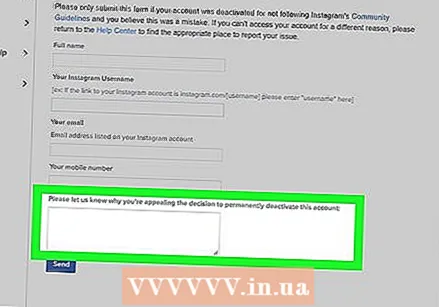 הגש את בקשתך. בשדה האחרון בדף, הזן הודעה קצרה המסבירה מדוע לדעתך לא היה צריך להשבית את חשבונך. בעת כתיבת בקשתך, זכור את ההנחיות הבאות:
הגש את בקשתך. בשדה האחרון בדף, הזן הודעה קצרה המסבירה מדוע לדעתך לא היה צריך להשבית את חשבונך. בעת כתיבת בקשתך, זכור את ההנחיות הבאות: - הסבירו כי חשבונכם הושבת וכי לדעתכם נעשתה טעות.
- אל תנסו להתנצל, כיוון שכך תעשה רושם שעשיתם משהו לא בסדר בעצמכם.
- שמרו על גוון קול ידידותי והימנעו מלשון קשה ולא מנומסת.
- סגור את בקשתך ב"תודה! "
 לחץ על לשלוח. זהו כפתור כחול בתחתית הדף. כך אתה שולח את בקשתך לאינסטגרם; אם אינסטגרם תבחר להפעיל מחדש את חשבונך, תקבל הודעה ואז תוכל להתחבר שוב לחשבונך.
לחץ על לשלוח. זהו כפתור כחול בתחתית הדף. כך אתה שולח את בקשתך לאינסטגרם; אם אינסטגרם תבחר להפעיל מחדש את חשבונך, תקבל הודעה ואז תוכל להתחבר שוב לחשבונך. - כל עוד אינסטגרם טרם קיבלה החלטה, תוכלו לחזור על תהליך הבקשה מספר פעמים ביום.
שיטה 3 מתוך 3: פתרון בעיות כניסה
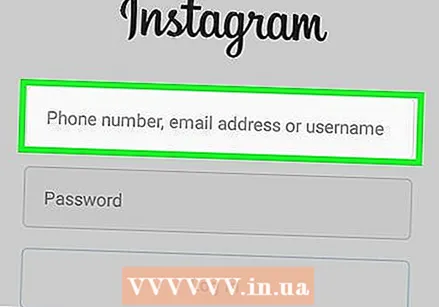 נסה להיכנס באמצעות הזנת הדוא"ל או מספר הטלפון שלך. אם אינך מצליח להיכנס עם שם המשתמש שלך, נסה להשתמש תחילה בכתובת הדוא"ל שלך או מספר הטלפון שלך.
נסה להיכנס באמצעות הזנת הדוא"ל או מספר הטלפון שלך. אם אינך מצליח להיכנס עם שם המשתמש שלך, נסה להשתמש תחילה בכתובת הדוא"ל שלך או מספר הטלפון שלך. - אם אתה משתמש בדרך כלל בכתובת הדואר האלקטרוני שלך או במספר הטלפון שלך כדי להתחבר, ייתכן שתרצה לנסות את שם המשתמש שלך.
- עליך להזין את הסיסמה הנכונה ללא קשר למידע אחר שבו אתה משתמש בכניסה.
 לאפס את הסיסמה שלך. אם אינך זוכר את סיסמת Instagram שלך במדויק, תוכל לאפס אותה מהסמארטפון או מהמחשב שלך.
לאפס את הסיסמה שלך. אם אינך זוכר את סיסמת Instagram שלך במדויק, תוכל לאפס אותה מהסמארטפון או מהמחשב שלך.  כבה את ה- Wi-Fi של הטלפון שלך כשאתה מתחבר. אולי לא האישורים שלך הם הבעיה, אלא אפליקציית Instagram עצמה. במקרה כזה אתה יכול לפעמים לפתור בעיות בכניסה באמצעות נתוני האינטרנט של הטלפון שלך במקום חיבור ה- Wi-Fi.
כבה את ה- Wi-Fi של הטלפון שלך כשאתה מתחבר. אולי לא האישורים שלך הם הבעיה, אלא אפליקציית Instagram עצמה. במקרה כזה אתה יכול לפעמים לפתור בעיות בכניסה באמצעות נתוני האינטרנט של הטלפון שלך במקום חיבור ה- Wi-Fi. 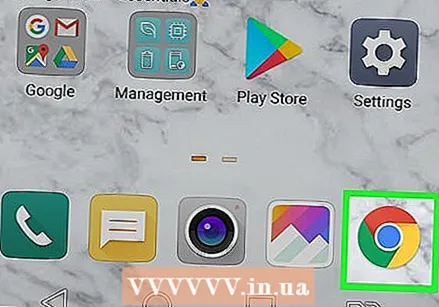 נסה להיכנס מדפדפן אחר או ממכשיר אחר. יכול להיות שיש מידע שנשמר בטלפון או במחשב שלך שחוסם את הגישה לחשבונך. אם כן, נסה זאת מטלפון או ממחשב אחר, או דרך דפדפן אחר; לעתים קרובות זה עובד ככה.
נסה להיכנס מדפדפן אחר או ממכשיר אחר. יכול להיות שיש מידע שנשמר בטלפון או במחשב שלך שחוסם את הגישה לחשבונך. אם כן, נסה זאת מטלפון או ממחשב אחר, או דרך דפדפן אחר; לעתים קרובות זה עובד ככה.  מחק והתקן מחדש את אפליקציית Instagram. לפעמים אתה יכול לתקן בעיות כניסה שנגרמות על ידי האפליקציה על ידי התקנה מחדש של האפליקציה.
מחק והתקן מחדש את אפליקציית Instagram. לפעמים אתה יכול לתקן בעיות כניסה שנגרמות על ידי האפליקציה על ידי התקנה מחדש של האפליקציה. - אם אפליקציית האינסטגרם שלך מיושנת, התקנה מחדש שלה תאפשר לך גם להוריד את הגרסה האחרונה באופן מיידי.
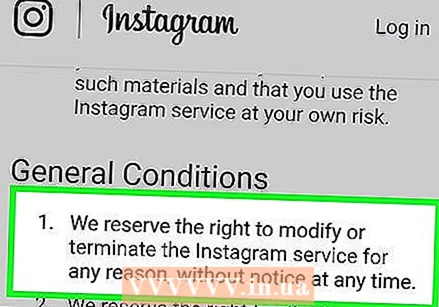 בדוק אם הפרת את תנאי השימוש של אינסטגרם. אם תקבל הודעה לפיה חשבונך אינו קיים, ייתכן ואינסטגרם מחקה את חשבונך בגין הפרה של תנאי השימוש.
בדוק אם הפרת את תנאי השימוש של אינסטגרם. אם תקבל הודעה לפיה חשבונך אינו קיים, ייתכן ואינסטגרם מחקה את חשבונך בגין הפרה של תנאי השימוש. - הפרות נפוצות כוללות פרסום תמונות בעירום, בריונות למשתמשים אחרים, קידום מוצרים מזיקים והונאה.
- אם אתה מפר את תנאי השימוש, יש סיכוי טוב שאינסטגרם תשבית או תמחק את חשבונך ללא הודעה מוקדמת.
טיפים
- לפעמים מתפתח וירוס בתוך אינסטגרם שיכול למנוע ממך להיכנס לחשבון שלך גם אם תזין את המידע הנכון. זו הסיבה שאתה לא צריך להיכנס לפאניקה אם לא תקבל גישה לחשבון שלך מיד. המתן יום ואז נסה שוב.
- אם אתה משתמש בשירות שיש לו גישה ל- API של אינסטגרם (למשל אפליקציה שמפרסמת בשמך, שירות שמאפשר לך לדעת מי הפסיק לעקוב אחרייך וכו ') אתה כמעט תמיד יכול להיות בטוח שהחשבון שלך יושבת.
- גבה את התמונות שלך באינסטגרם כדי לוודא שאתה לא מאבד אותן אם החשבון שלך יימחק.
אזהרות
- אם אתה מפר את תנאי השימוש, אינסטגרם עשויה למחוק לצמיתות את חשבונך ללא אזהרה.